
时间:2020-11-02 06:17:35 来源:www.win10xitong.com 作者:win10
电脑已经成为了大家生活中不可或缺的东西,而且基本上所有的用户电脑都安装了windows系统,操作系统的过程中往往会遇到一些问题,就比如Win10怎么用cmd命令获取之前连接过的情况,估计还会有更多的网友以后也会遇到Win10怎么用cmd命令获取之前连接过的问题,所以今天我们先来分析分析,我们应当如何处理这个问题呢?其实可以效仿小编的这个流程进行如下操作:1、按 Win + R 组合键,打开运行,并输入:cmd 命令,确定或回车,可以快速打开命令提示符窗口(建议使用管理员权限创建此任务);2、管理员:命令提示符窗口中,输入以下命令,可以查看WiFi配置文件和WiFi密码就很快的解决了。要是你没有看懂,那再看看下面的具体Win10怎么用cmd命令获取之前连接过的操作形式。
一、Cmd命令查看WiFi密码
1、按 Win + R 组合键,打开运行,并输入:cmd 命令,确定或回车,可以快速打开命令提示符窗口(建议使用管理员权限创建此任务);
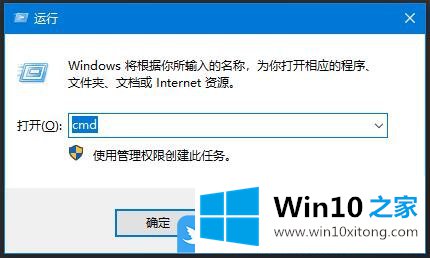
2、管理员:命令提示符窗口中,输入以下命令,可以查看WiFi配置文件和WiFi密码:
#列出所有连接过的WiFi配置文件
netsh wlan show profiles
#查看某个具体WiFi配置详情,包括密码
netsh wlan show profiles name="XXXXXX" key=clear
XXXXXX 代替自己的WiFi名称即可
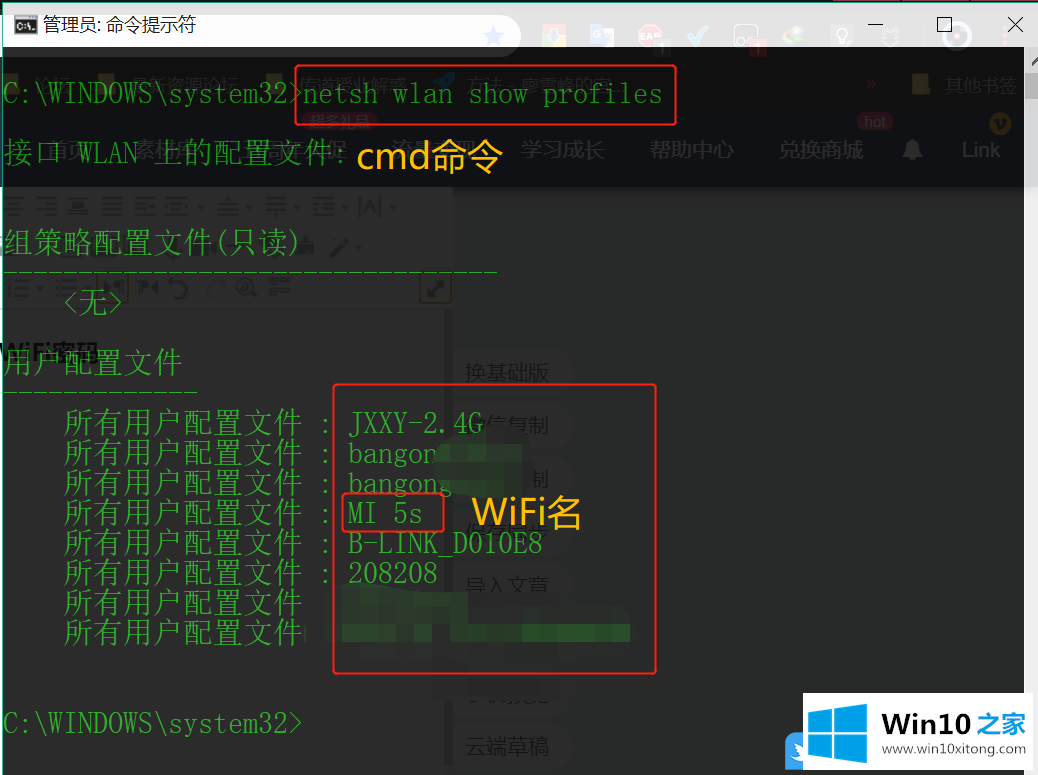
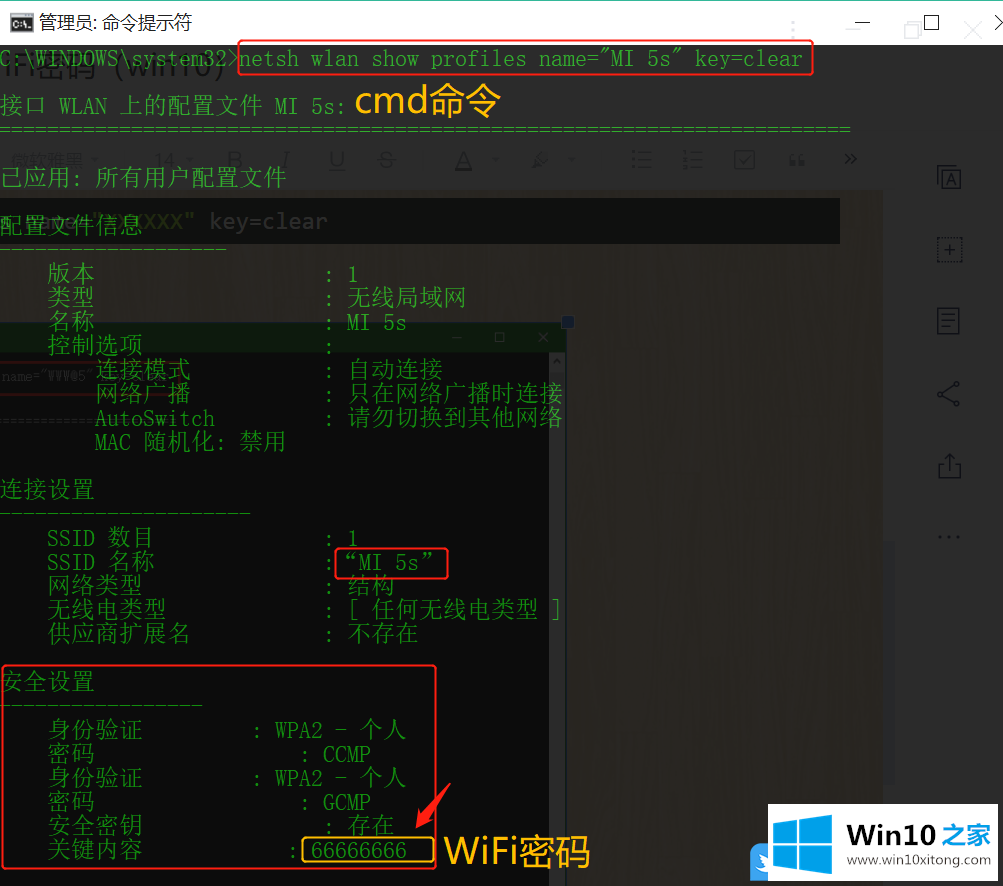
二、无线网络属性查看WiFi密码1、路径:控制面板 - 网络和Internet - 网络连接2、找到WLAN,右击-状态3、单击无线属性4、单击安全选项卡,勾选显示字符串
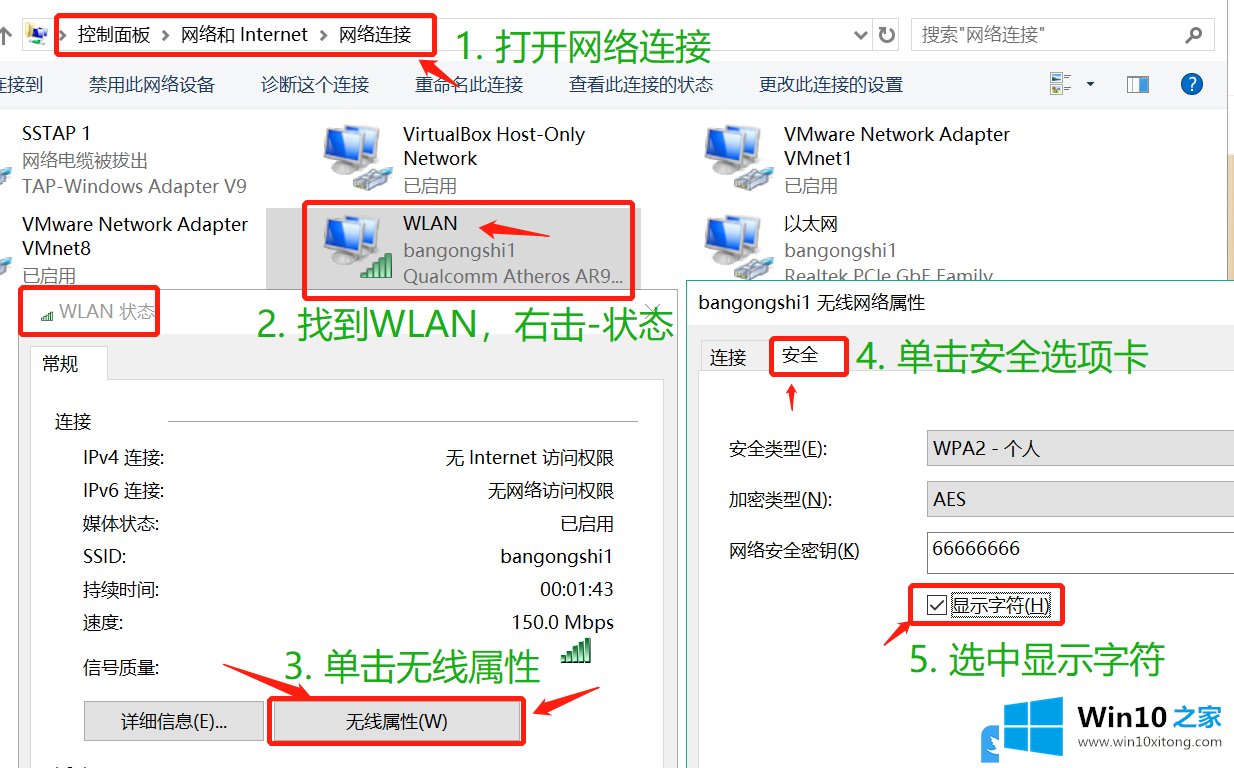
以上就是Win10怎么用cmd命令获取之前连接过的wifi密码文章。
Win10怎么用cmd命令获取之前连接过的操作形式在上面的文章中就已经说得非常详细了哦,继续关注本站,更多的windows系统相关问题,可以帮你解答。